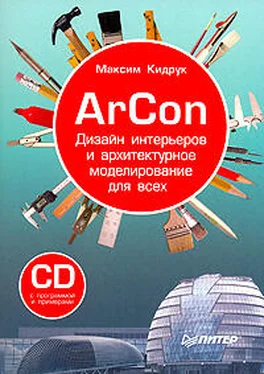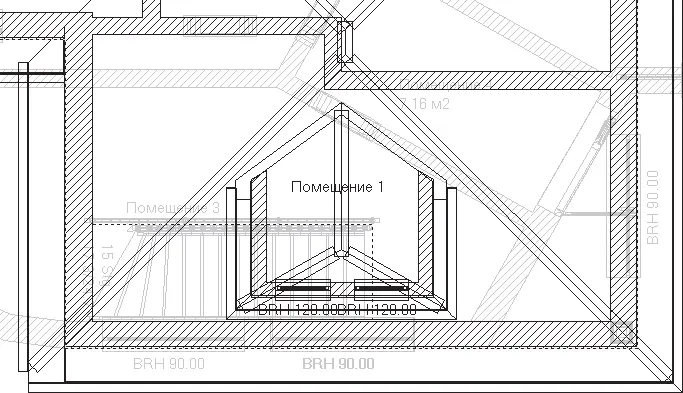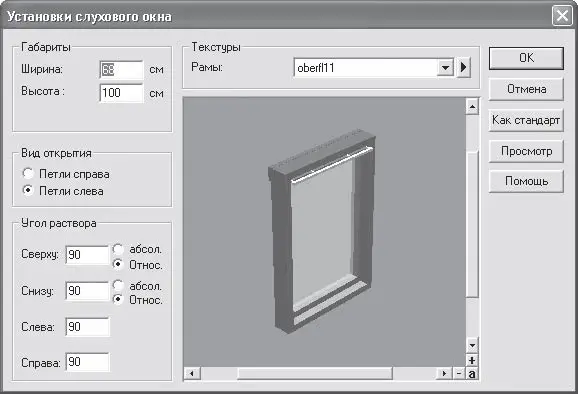8. Нажмите кнопку ОК для завершения построения слухового окна (рис. 4.47) – генерацию изображения на чертеже и в трехмерной модели программа выполнит самостоятельно.
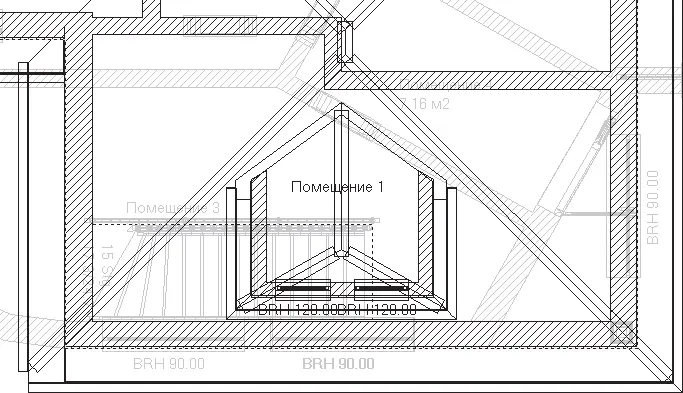
Рис. 4.47. Слуховое окно на плане (отображение каркаса крыши отключено)
Обратите внимание, что система самостоятельно создала стены чердачного помещения, размещенного на крыше под слуховым окном (рис. 4.48). По сути, за два щелчка кнопкой мыши вы построили в своем проекте весьма сложный архитектурный элемент.

Рис. 4.48. Стены и окна чердачного помещения, сгенерированные автоматически при построении слухового окна
Откройте теперь окно трехмерного представления, нажав сочетание клавиш Ctrl+D, чтобы ознакомиться с построенным объектом в трехмерной сцене (рис. 4.49).

Рис. 4.49. Трехмерная модель слухового окна
На этом построение нельзя считать завершенным. Поскольку в чердаке дома образовалась новая жилая комната, необходимо каким-либо образом обеспечить к ней доступ. Поэтому всегда после создания слухового окна желательно строить лестницу, ведущую прямо в комнату, образованную после размещения слухового окна на крыше. Сейчас мы не будем добавлять лестницу (можете выполнить это сами), так как уже был раздел, посвященный построению лестниц, однако об этом правиле необходимо помнить всегда.
Теперь перейдем к работе с обычными, или, как их еще называют, мансардными, окнами. В гл. 1 было вкратце рассказано о возможности построения таких окон в выполняемом проекте. Все команды для создания мансардных окон собраны в одной большой вариантной кнопке (см. рис. 1.44). Создадим несколько разнотипных окон на крыше проектируемого коттеджа.
1. Убедитесь, что в текущем проекте выбран в качестве активного этаж, содержащий крышу, а в самой крыше отключено отображение каркасных деревянных конструкций.
2. Нажмите кнопку

в группе кнопок для построения мансардных окон (эта кнопка идет первой в группе), но не спешите размещать окно на крыше. Щелкните правой кнопкой мыши на пиктограмме этой кнопки. В результате появится окно Установки слухового окна (рис. 4.50). Настройки в окне достаточно типичны, поэтому подробно останавливаться на них не будем.
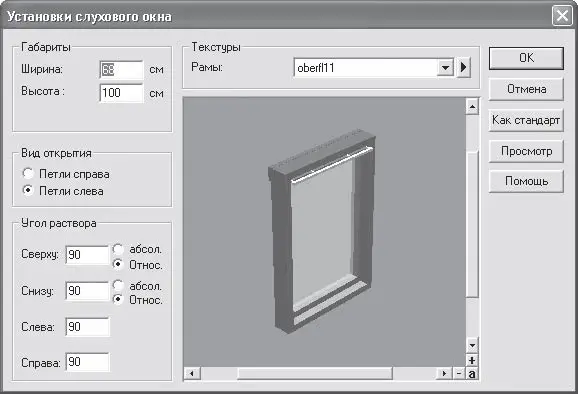
Рис. 4.50. Настройка параметров слухового окна
3. При желании вы можете поменять размеры окна, после чего нажать кнопку ОК, чтобы начать построение.
Примечание
Мансардные окна принадлежат к тем объектам, которые необходимо настраивать перед построением. Дальнейшее изменение каких-либо параметров такого объекта возможно только после его окончательного создания путем редактирования по двойному щелчку кнопкой мыши или с помощью перетаскивания.
Для фиксации мансардного окна необходимо расположить его над местом предполагаемой фиксации (после вызова команды построения, как и для других объектов, сначала формируется фантом окна), после чего щелкнуть кнопкой мыши.
Примечание
Вы не можете расположить мансардное окно на крыше над стенами чердачного помещения. При наведении указателя в режиме вставки мансардного окна на стену фантом просто исчезнет, а щелчок кнопкой мыши не вызовет никакой реакции со стороны системы.
Переведите указатель на западный скат крыши дома. Щелкните кнопкой мыши, чтобы зафиксировать окно (рис. 4.51).

Рис. 4.51. Изображение мансардного окна на чертеже
Как видите, все просто! Попробуем добавить еще два мансардных окна на северном скате крыши разрабатываемого коттеджа.
1. В группе кнопок для построения окон на крыше активируйте кнопку

2. Щелкните на ней правой кнопкой мыши, чтобы вызвать окно настроек. Оно будет отличаться от приведенного на рис. 4.50 только изображением на панели предварительного просмотра.
3. В поле Ширина увеличьте ширину окна до 100 см, а в поле Высота задайте высоту равную 160 см. Нажмите кнопку ОК, чтобы принять изменения габаритных размеров и закрыть окно (рис. 4.52).
Читать дальше
Конец ознакомительного отрывка
Купить книгу